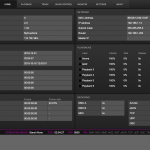月曜ZERO88講座其の8【RemDimの設定】

こんにちは、ライヒーです。 FLXSではできなくてFLXでのみ使える機能第3弾として「RemDim」機能を紹介したいと思います。
RemDimもUDKボタン(ユーザーが設定できるボタン)に設定する事ができます。
FLXSではできなくてFLXでのみ使える機能についての過去記事はこちら
月曜ZERO88講座其の6【HighLightの設定方法について】
月曜ZERO88講座 【PCバックアップシステム TrackingBackupの設定方法】
RemDimとは
よくある機能ですが、Cueリストを組んでいき、点灯していない機材には0%が入るので、いったんトラッキングを切ってまた次のCueに進んでいく事ができます。
これを行う為にはSETUPボタンを押しながら空のUDKを押し、ドロップダウンからRemDimを選択します。
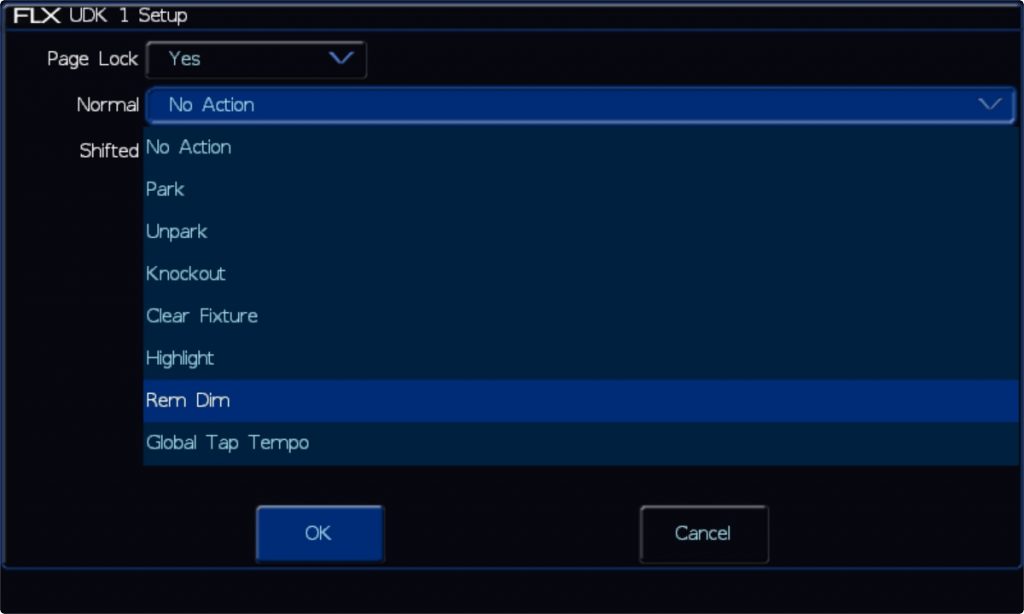
RemDimの設定方法
次に、必要なフィクスチャーを選択してこの機能を使用し、RemDim UDKボタンをタップします。
選択したフィクスチャーのディマーレベルが0%を超えていて、なおかつRemDimがアクティブになっている場合、レコード時はタグが付きそのままのレベルのままになります。 (下の画像の1が囲われているのが選択されているフィクスチャー)
選択されていない全てのフィクスチャー(下の画像の2~6番の数字が囲われていないフィクスチャー)のディマーレベルは、RemDim(デフォルトでは0%)が設定され、画面上のディマーの数値は黄色で表示されます。
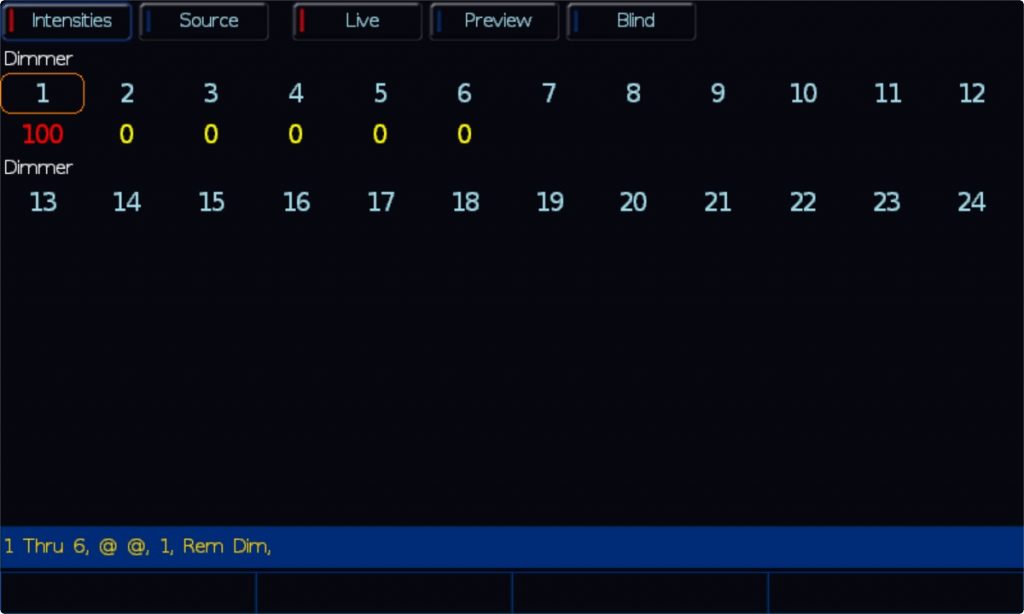
RemDimの数値は
SETUPボタン→SystemSetting→Operational Settingで変更が可能です。
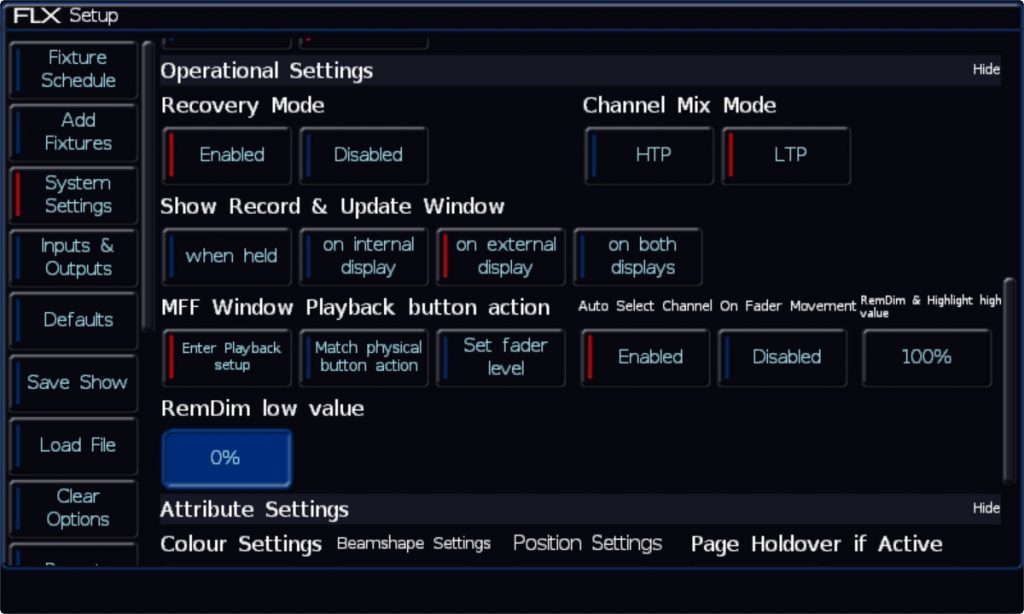
RemDim機能を活用してみてください。

イースペック株式会社東京営業所勤務。主にVari-LiteやStrand製品のソフトウェア情報や使い方などを発信しています。
記事一覧
-
前の記事

NOVACORPピックアップ【垂直噴射型LED搭載フォグマシーン】 2019.11.30
-
次の記事

VisualProductions ウェブインターフェイスのご紹介 2019.12.03